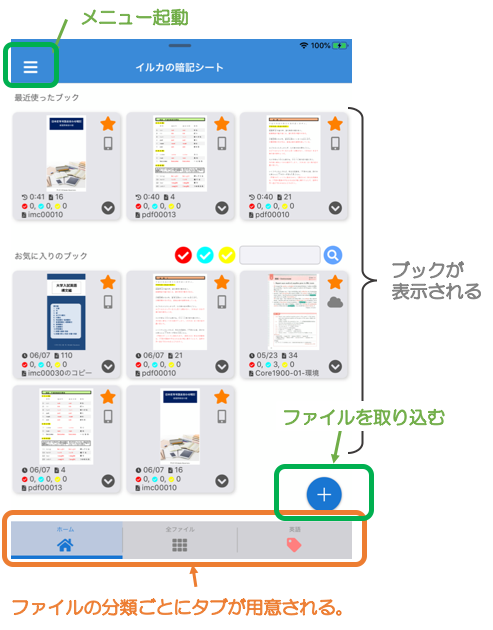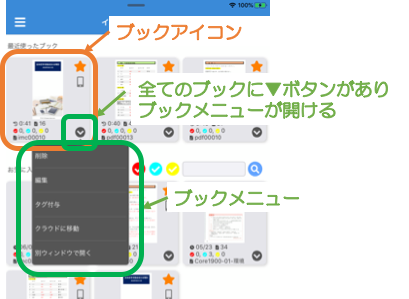3.ホーム画面
ホーム画面では、ブックの一覧が表示されます。ブックを選んで学習画面を起動することがホーム画面の役割です。
その他にブックの作成・編集もこの画面から行います。
3.1.ホーム画面の機能
- [メニュー] 左側にサイドメニューが表示されます。有料ライセンスの購入、ヘルプ、設定などが行えます。
- [ホームタブ] 最近使ったブック 最近使ったブックが最近使った順に表示されます。
- [ホームタブ] お気に入りのブック お気に入りのブックが表示されます。各ブックの右上にあるスターをタップすることでお気に入りにすることができます。お気に入りのブックは最大20個まで登録でき、並び方も自由に変更できます。
- [全てのブック] 全てのブック 利用可能な全てのブックが一覧されます。並び方は作成時間順と名前順の2種類から選べます。
- [+ ボタン] 画面右下にある「+」ボタンを押すことで写真やPDFを取り込むことが可能です。
- [+ ボタン→PDFボタン] PDFを取り込むことができます。端末内やcloudアプリに保存されているファイルが選択できます。
- [+ ボタン→Imageボタン] 画像を取り込むことができます。フォトロールに保存されている写真の中から選択できます。複数ファイルを一度に取り込むことが可能です。
3.2.ブックアイコンの操作
- ブックアイコンをタップすることで学習画面を開けます。
- 右下の「▼」ボタンを押すと、ブック操作メニューが開きます。
- ブックの削除 ブックを削除できます。
- ブックの編集 ブック編集画面が開きます。ブック編集画面では、ブックの名前の変更やブックに含まれるページの操作などブックの編集が行えます。
- タグ付与 ユーザで自由に作成できるタグを付与することができます。
- (ログイン時のみ)サーバにアップロード ブックをサーバにアップロードし、他の端末と共有できます。
- (iPadのみ)別ウィンドウで開く iPadを2画面にして、もう一方の画面で開くことができます。
3.3. ブック編集画面の操作
ブック編集画面では、ブックの編集が行えます。
1) ブック全体操作
- 名前変更 一番上のテキストボックスに名前を入力してリターンを押してください。文字が赤色の状態では変更されていません。リターンを押して変更を確定してください。
- 【スター(お気に入り)の選択・解除】 左上のスターをタップするとお気に入りにすることができます。
- 【全ページの右回転・左回転】 右上にある三本線のメニューボタンを押して選択します。全ページの向きを変更することができます。
- 【メモページ追加】 後ろにメモページを追加することが可能です。ツールバー の分割ボタンを押すと最初にメモページが表示されます。
- 【全ページのフィルタ変更】 フィルタの種類を変更できます。フィルタの種類についてはフィルタの種類をご参照ください。
- 【縦書き横書き変換】縦書き文書の場合、フィルタを横向きに学習する縦書きモードに変更可能です。
- 【キャッシュのクリア】ローカルに作成したキャッシュファイルを削除します。キャッシュファイルに不具合がある場合にこれによって問題が解消されることもあります。
画像用ブックのみの機能
画像用ブックは、写真の追加、ソートが可能です。
- 画像追加 右下に「+」ボタンが表示されます。写真を追加することができます。
- ソート 画像を長押しすると移動できますので並び替えてください。
2) ページ操作
- ページ削除 ページを削除できます。
- 右に回転・左に回転 画像の向きを変更できます。
- 赤文字消去方法 色判定で赤い部分全てを消す方法と、文字抽出を行ってから赤い文字を消す方法の2種類から選択できます。
3.4.ブックについての説明
最初にブックについての説明をします。
1).ブックとページについて
イルカの暗記シートではブック・ページという言葉を次のように定義しています。
- ページ:一枚の画像
- ブック:複数のページを一つにまとめたもの。
写真1枚が1ページとなります。写真を取り込む際に一度にまとめて複数枚を取り込むとそれらを一纏めにしたブックを作成します。
PDFはPDF自体が複数ページから構成されていますので、PDFを取り込むと一つのPDFが1つのブックになります。
ホーム画面に表示されているアイコンはブックのアイコンです。
2)ブックの種類
写真を取り込んで作成したブックと、PDFを取り込んで作成したブックではできることが異なります。
| ブックの種類 | ページの追加・削除 | ソート | PDFファイルの置換 | ページ数制限 |
|---|---|---|---|---|
| 写真で作成したブック | 可能 | 可能 | 不可 | 100 |
| PDFで作成したブック | 不可 | 不可 | 可能 | 300 |
お知らせ
祝日授業も 曜日振替も もう迷わない
時間割を登録するだけで正しい授業日程が登録されるカレンダーアプリ「Campus Calendar」をリリースしました!
大学公式学事予定を取り込んでおり、そこから授業日程を算出しますので、休日授業や、振替授業なども踏まえた正しい授業日程が登録されます。 カレンダー通りに進まない授業が常に一目で確認できます。ぜひご活用ください!!!
AppStore: https://apps.apple.com/jp/app/campus-calendar/id6753108364
Web: https://www.campus-calendar.jp/
紹介記事: https://izanami.dev/post/b5b4895f-6103-4b53-a6f9-6022f783b86c